word2013如何从某页开始设置页码
发布时间:2017-03-06 11:22
相关话题
word一般默认是从第一页开始编码,但是我们很多时候,都需要从某一页开始编页码,不少人也看了网上的方法,但是容易看不懂或者是操作失败,下面让小编为你带来word2013如何从某页开始设置页码的方法。
word某页页码设置步骤如下:
假如我们要从第11页开始,页码设置成第1页。

光标放到第十页的最后,然后点击“页面布局”——“分隔符”——“下一页”。



将第10页和前面的页码断开连接。在页眉空白处双击,然后把“连接到前一条页眉”取消掉;同理,把页脚的连接也取消掉。
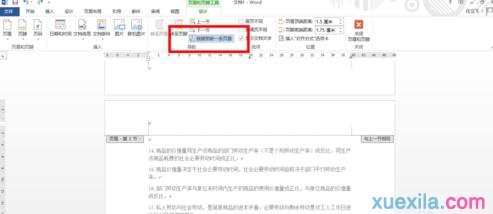

这时候就可以添加页码了,此时你想关闭页眉页脚也行,不关闭也行,无所谓,反正已经和前面的页码断开连接了。
添加页码前先设置一下,“设置页码格式”


开始插入页码吧!


关于word2013设置页码的相关文章推荐:
1.word2013怎么从某页开始设置页码
2.word2013如何在指定的页面插入页码
3.怎么在word中设置页码从任意页开始

word2013如何从某页开始设置页码的评论条评论